昨年秋ぐらいから何かと話題になっているGoogleアカウントの乗っとりと、それを防ぐ2段階認証。2段階認証は、認証コードを受け取るために携帯電のメールアドレスが登録が必要ですが、この携帯のメールアドレスを変更する手順について、少し詰まったのでエントリーしておきます。
携帯の機種変更をするとGoogleで変更手続きが必要。
2段階認証プロセスを有効にすると、新しいアプリケーションやモバイル端末などからGoogleのサービスにログインしようとすると、通常のパスワード以外に、携帯電話のメールアドレスを求められるようになります。
この携帯のメールアドレスは、いわゆるガラケーのアドレスで、「@docomo.ne.jp」とか「@ezweb.ne.jp」だったり「@softbank.ne.jp」だったりします。当然、機種変更したらこのGoogleに登録していた携帯電話のメールアドレスを変更する必要があります。
2段階認証で登録した携帯メールアドレスの変更方法
自分がやった変更のやり方について説明します。(2013/1月現在の手順です)
▼①アカウント画面を呼び出します。
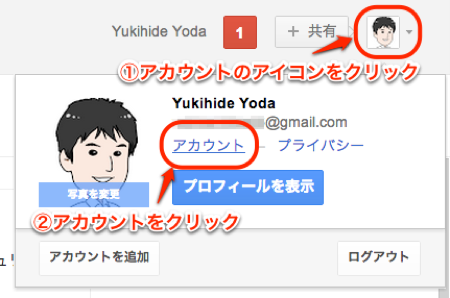
▼次に、2段階認証プロセスの編集画面に移動します。
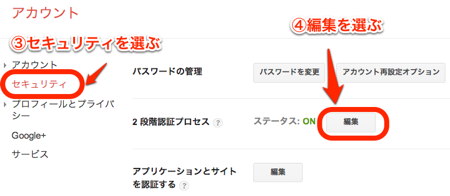
▼次がミソなのですが、一度携帯電話のアドレスを削除して、再び登録します。
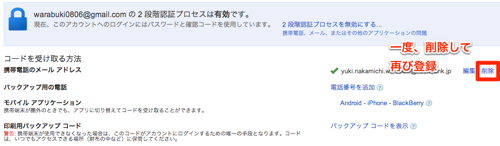
削除後、「携帯電話のメールアドレスを削除すると、2段階認証プロセスが無効になります」という警告が出てきますが、無効にしてしまいましょう。すぐに新しいアドレスを登録すれば、セキュリティ的にも全く問題になりません。
たくさん登録した「アプリケーションコードの登録」が消えてしまうのでは?と心配する方もいるかもしれませんが、自分の場合は消えませんでした。
なぜか「編集」から変更ができない
上の画面の「編集」ボタンから、一見、アドレス変更が可能なように見えるなのですが、こちらから何度アドレス変更操作をしても、すぐに元のアドレスに戻ってしまい、変更が出来ませんでした。
もしかすると不具合かもしれないし、仕様なのかもしれませんが、もし「編集」から変更ができなかったら、一度「削除」して変更してみてください。